tplink网卡驱动,本教程教您tplink无线网卡驱动
Windows 7,中文名称视窗7,是由微软公司(Microsoft)开发的操作系统,内核版本号为Windows NT 6.1。Windows 7可供家庭及商业工作环境:笔记本电脑 、平板电脑 、多媒体中心等使用。和同为NT6成员的Windows Vista一脉相承,Windows 7继承了包括Aero风格等多项功能,并且在此基础上增添了些许功能。
现在盛行的是无线网络的时代,而用户大多数使用的是无线网络,有的用户会通过无线网卡来操作,而tplink无线网卡就是其中之一了,不过对于第一次接触的用户来说,却不知道为什么没有安装,其实多半是因为没有安装驱动,下面,小编就来跟大伙解说一下tplink无线网卡驱动。
使用tplink无线网卡的用户就知道,该网卡的无线传输速率高达150Mbps,连接稳定、性能优越、功能实用。不过也会有的用户在使用的过程中,遇到无法上网的情况,而这多半是因为没有安装tplink无线网卡驱动缘故吧,下面,小编就给大家介绍tplink无线网卡驱动下载的方法。
tplink无线网卡驱动下载
网上搜索“tplink无线网卡驱动”,即可进入相关页面进行下载。

网卡驱动载图1
安装步骤:
只有安装了软件的网卡才可以使用,完成硬件安装后,请按照如下步骤进行网卡的软件安装。Windows XP、Windows Vista、Windows 7 和 Windows 8 系统下的安装步骤相似,以下绿色资源网小编以 Windows7的安装界面为例进行说明。

驱动下载载图2
插入光盘,光驱读盘后会自动运行安装向导,如下图所示,点击自动安装按钮
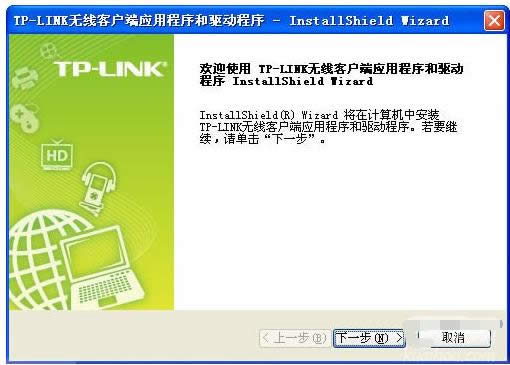
tplink载图3
安装向导会自动运行安装程序,在随后出现的安装界面中,点击下一步继续安装
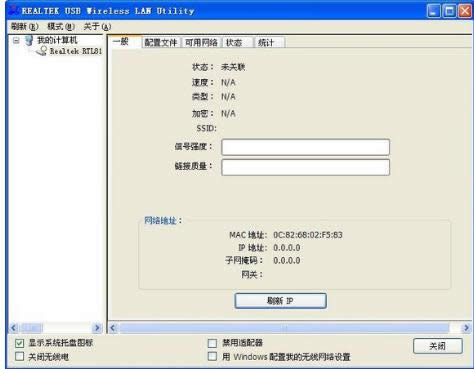
tplink载图4
接下来请选择安装类型,推荐选择“安装客户端应用程序和驱动程序”,如下图所示。点击下一步继续安装。

网卡驱动载图5
在下图的界面中选择安装文件的路径,可以采用默认路径,也可以点击更改按钮来重新选择安装路径。点击下一步继续安装。
点击安装以开始程序的安装。
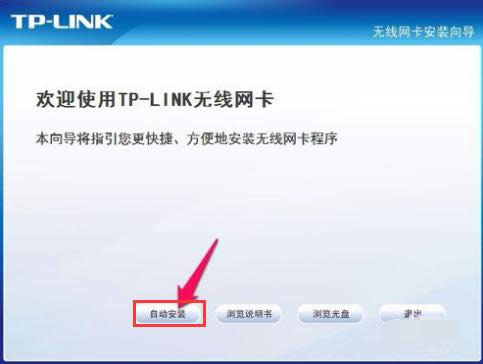
tplink载图6
接下来的安装过程大约需要一分钟的时间,请稍作等待。
关于tplink无线网卡驱动,小编就跟大伙聊到这里了。
Windows 7简化了许多设计,如快速最大化,窗口半屏显示,跳转列表(Jump List),系统故障快速修复等。Windows 7将会让搜索和使用信息更加简单,包括本地、网络和互联网搜索功能,直观的用户体验将更加高级,还会整合自动化应用程序提交和交叉程序数据透明性。
……